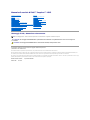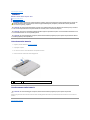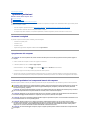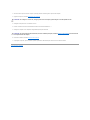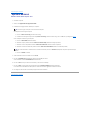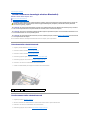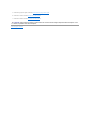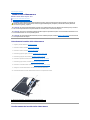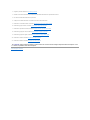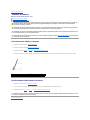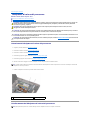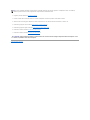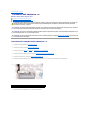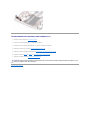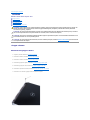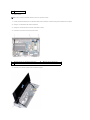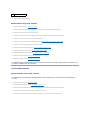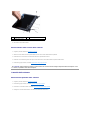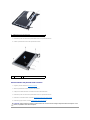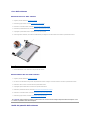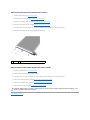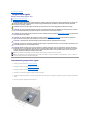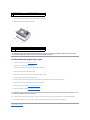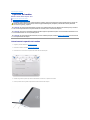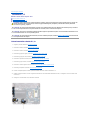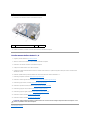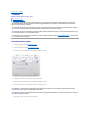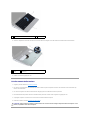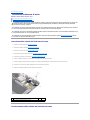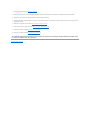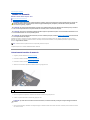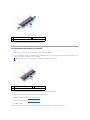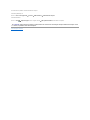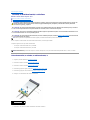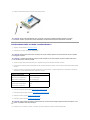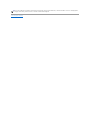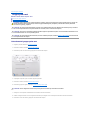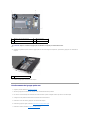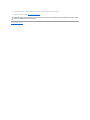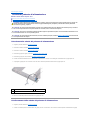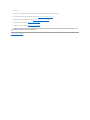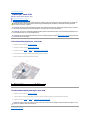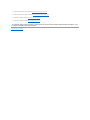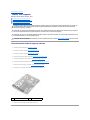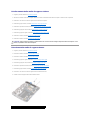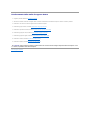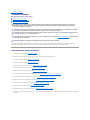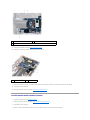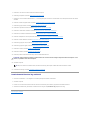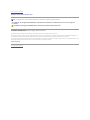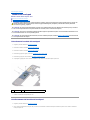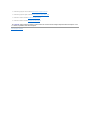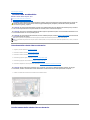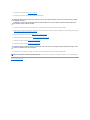Dell Inspiron Mini 10 1012 Manuale utente
- Tipo
- Manuale utente

ManualediserviziodiDell™Inspiron™1012
Messaggi di N.B., Attenzione e Avvertenza
Le informazioni contenute in questo documento sono soggette a modifica senza preavviso.
©2010DellInc.Tuttiidirittiriservati.
Èseveramentevietatalariproduzionediquestimateriali,conqualsiasistrumento,senzal'autorizzazionescrittadiDellInc.
Marchi commerciali utilizzati in questo testo: Dell, il logo DELL e Inspiron sono marchi commerciali di Dell Inc.; BluetoothèunmarchioregistratodiproprietàdiBluetoothSIG,Inc.
edèutilizzatoperconcessionedaDell;Microsoft e Windows sono marchi commerciali o registrati di Microsoft Corporation negli Stati Uniti e/o in altri Paesi.
Altri marchi e nomi commerciali possono essere utilizzati in questo documento sia in riferimento alle aziende che rivendicano i marchi e i nomi che ai prodotti stessi. Dell Inc. nega
qualsiasipartecipazionediproprietàrelativaamarchienomicommercialidiversidaquellidisuaproprietà.
ModellonormativoserieP04TTiponormativoP04T001
Gennaio2010Rev.A00
Operazioni preliminari
Batteria
Tastiera
Modulo di memoria
Gruppo disco rigido
Gruppo palm rest
Scheda del pulsante di alimentazione
Modulo del touchpad
Scheda interna con tecnologia wireless Bluetooth®
Dissipatore di calore del processore
Scheda/e miniaturizzata/e wireless
Scheda video acceleratrice
Coperchio del cardine
Schermo
Modulo della videocamera
Altoparlanti
Staffa/e di supporto
Scheda di I/O
Scheda dell'indicatore di stato
Scheda di sistema
Connettore dell'adattatore c.a
Batteria a bottone
Piastra per carte SIM
Ripristino del BIOS
N.B. Un messaggio di N.B. indica informazioni importanti che contribuiscono a migliorare l'utilizzo del computer.
ATTENZIONE: Un messaggio di ATTENZIONE indica un potenziale danno all'hardware o una perdita di dati nel caso in cui non si seguano le
istruzioni.
AVVERTENZA: Un messaggio di AVVERTENZA indica un rischio di danni materiali, lesioni personali o morte.

Torna alla pagina Sommario
Batteria
ManualediserviziodiDell™Inspiron™1012
Rimozione della batteria
Ricollocamento della batteria
Rimozione della batteria
1. Seguire le procedure descritte in Operazioni preliminari.
2. Capovolgere il computer.
3. Far scorrere le chiusure a scatto della batteria nella posizione di sblocco.
4. Ruotare ed estrarre la batteria dal relativo alloggiamento.
Ricollocamento della batteria
Allineare le linguette sulla batteria all'interno delle scanalature nell'alloggiamento della batteria e premere delicatamente la batteria fino a farla scattare in
posizione.
Torna alla pagina Sommario
AVVERTENZA: Prima di intervenire sui componenti interni del computer, leggere le informazioni sulla sicurezza spedite assieme al computer. Per
ulterioriinformazionisulleprotezioniottimali,consultarelapaginainizialeRegulatoryCompliance(Conformitàallenormative)all'indirizzo
www.dell.com/regulatory_compliance.
ATTENZIONE: Perevitarescaricheelettrostatiche,scaricareaterral'elettricitàstaticadelcorpoutilizzandounafascettadapolsoperlamessaa
terra o toccando periodicamente una superficie metallica non verniciata (come un connettore del computer).
ATTENZIONE: Solo un tecnico di assistenza qualificato dovrebbe eseguire le riparazioni del computer. I danni causati dalla manutenzione che non
èautorizzatadallaDell™nonsonocopertidallagaranzia.
ATTENZIONE: Per evitare di danneggiare il computer, utilizzare soltanto la batteria progettata per questo specifico computer Dell. Non utilizzare
batterie progettate per altri computer Dell.
1
batteria
2
chiusure a scatto della batteria (2)
ATTENZIONE: Per evitare di danneggiare il computer, utilizzare soltanto la batteria progettata per questo specifico computer Dell.

Torna alla pagina Sommario
Operazioni preliminari
ManualediserviziodiDell™Inspiron™1012
Strumenti consigliati
Spegnimento del computer
Interventi preliminari sui componenti interni del computer
Il presente manuale illustra le procedure per la rimozione e l'installazione dei componenti nel computer. Salvo diversamente indicato, ogni procedura presume
che esistano le seguenti condizioni:
l Sono state eseguite le procedure descritte in Spegnimento del computer e Interventi preliminari sui componenti interni del computer.
l Siano state lette le informazioni sulla sicurezza spedite assieme al computer.
l Uncomponentepuòesseresostituitoo,seacquistatoseparatamente,installatoeseguendolaproceduradirimozioneinordineinverso.
Strumenti consigliati
Le procedure in questo documento possono richiedere gli strumenti seguenti:
l Cacciavite a lama piatta piccolo
l Cacciavite a croce
l Graffietto in plastica
l Programma di aggiornamento eseguibile del BIOS all'indirizzo support.dell.com
Spegnimento del computer
1. Salvare e chiudere tutti i file aperti e uscire da tutti i programmi in esecuzione.
2. In Microsoft
®
Windows XP, fare clic su Start® Spegni computer.
In Microsoft
Windows 7, fare clic su Start , fare clic sulla freccia e quindi su Shut Down (Arresta il sistema).
Il computer si spegne al termine del processo di spegnimento del sistema operativo.
3. Assicurarsi che il computer e gli eventuali dispositivi collegati siano spenti. Se il computer e i dispositivi collegati non si sono spenti automaticamente
durante l'arresto del sistema operativo, tenere premuto il pulsante di alimentazione per almeno da 8 a 10 secondi fino allo spegnimento del computer.
Interventi preliminari sui componenti interni del computer
Utilizzare le seguenti istruzioni di sicurezza per facilitare la protezione del computer da potenziali danni e per contribuire a garantire la sicurezza personale.
ATTENZIONE: Per evitare la perdita di dati, salvare e chiudere tutti i file aperti e uscire da tutti i programmi in esecuzione prima di spegnere il
computer.
AVVERTENZA: Prima di intervenire sui componenti interni del computer, leggere le informazioni sulla sicurezza spedite assieme al computer. Per
ulterioriinformazionisulleprotezioniottimali,consultarelapaginainizialeRegulatoryCompliance(Conformitàallenormative)all'indirizzo
www.dell.com/regulatory_compliance.
ATTENZIONE: Perevitarescaricheelettrostatiche,scaricareaterral'elettricitàstaticadelcorpoutilizzandounafascettadapolsoperlamessaa
terra o toccando periodicamente una superficie metallica non verniciata (come un connettore del computer).
ATTENZIONE: Maneggiare con cura componenti e schede. Non toccare i componenti o i contatti su una scheda. Mantenere una scheda dai bordi o
dalla staffa di montaggio metallica. Mantenere un componente, come un processore, dai bordi, non dai piedini.
ATTENZIONE: Solo un tecnico di assistenza qualificato dovrebbe eseguire le riparazioni del computer. I danni causati dalla manutenzione che non
èautorizzatadallaDell™nonsonocopertidallagaranzia.
ATTENZIONE: Quando si scollega un cavo, spingere sul connettore o sulla linguetta di estrazione, non sul cavo stesso. Alcuni cavi hanno
connettori con linguette di blocco; se si sta scollegando questo tipo di cavo, esercitare pressione sulle linguette di blocco prima di scollegare il
cavo. Nel separare i connettori, mantenerli allineati uniformemente per evitare di piegare eventuali piedini del connettore. Inoltre, prima di
collegare un cavo, accertarsi che entrambi i connettori siano allineati e orientati in modo corretto.
ATTENZIONE: Per evitare di danneggiare il computer, eseguire la seguente procedura prima di cominciare ad intervenire sui componenti interni
del computer.

1. Assicurarsi che la superficie di lavoro sia piana e pulita per prevenire eventuali graffi al coperchio del computer.
2. Spegnere il computer (consultare Spegnimento del computer).
3. Scollegare dal computer tutti i cavi telefonici o di rete.
4. Premere ed estrarre eventuali schede installate dal lettore di schede multimediali 3 in- 1.
5. Scollegare il computer e tutti i dispositivi collegati dalle rispettive prese elettriche.
6. Rimuovere la batteria (consultare Rimozione della batteria).
7. Capovolgere il computer, aprire lo schermo e premere il pulsante di alimentazione per mettere a terra la scheda di sistema.
Torna alla pagina Sommario
ATTENZIONE: Per scollegare un cavo di rete, scollegare prima il cavo dal computer, quindi scollegare il cavo dal dispositivo di rete.
ATTENZIONE: Per evitare danni alla scheda di sistema, rimuovere la batteria principale (consultare Rimozione della batteria) prima di intervenire
sui componenti interni del computer.

Torna alla pagina Sommario
Ripristino del BIOS
ManualediserviziodiDell™Inspiron™1012
1. Accendere il computer.
2. Visitare il sito support.dell.com/support/downloads.
3. Individuare il file di aggiornamento del BIOS per il computer:
Se si dispone del Service Tag del computer:
a. Fare clic su Enter a Service Tag (Immetti un Service Tag).
b. Immettere il Service Tag del computer nel campo Enter a service tag: (Immetti un Service Tag), fare clic su Go (Vai) e proseguire al punto 4.
Se non si dispone del Service Tag del computer:
a. Fare clic su Select Model (Seleziona modello).
b. Selezionare il tipo di prodotto nell'elenco Select Your Product Family (Seleziona la famiglia di prodotti).
c. Selezionare la marca del prodotto nell'elenco Select Your Product Line (Seleziona la linea del prodotto).
d. Selezionare il numero di modello del prodotto nell'elenco Select Your Product Model (Seleziona il modello del prodotto).
e. Fare clic su Confirm (Conferma).
4. Verràvisualizzatounelencodirisultati.FareclicsuBIOS.
5. Fare clic su Download Now(Download)perscaricareilfiledelBIOSpiùrecente.
Viene visualizzata la finestra File Download (Download del file).
6. Fare clic su Save (Salva) per salvare il file sul desktop. Il file si scarica sul desktop.
7. Fare clic su Close (Chiudi) quando viene visualizzata la finestra Download complete (Download completato).
L'icona del file viene visualizzata sul desktop ed ha lo stesso nome del file di aggiornamento del BIOS scaricato.
8. Fare doppio clic sull'icona del file sul desktop e seguire le istruzioni visualizzate.
Torna alla pagina Sommario
N.B. Il Service Tag per il computer si trova sul fondo del computer.
N.B. Seèstatoselezionatounmodellodiversoesidesideraricominciare,fareclicsuStart Over (Reimposta) nella parte superiore destra del
menu.

Torna alla pagina Sommario
Scheda interna con tecnologia wireless Bluetooth®
ManualediserviziodiDell™Inspiron™1012
Rimozione della scheda Bluetooth
Ricollocamento della scheda Bluetooth
SesièordinataunaschedacontecnologiawirelessBluetoothinsiemealcomputer,questaègiàinstallata.
Rimozione della scheda Bluetooth
1. Seguire le procedure descritte in Operazioni preliminari.
2. Rimuovere la batteria (consultare Rimozione della batteria).
3. Rimuovere la tastiera (consultare Rimozione della tastiera).
4. Rimuovere il gruppo disco rigido (consultare Rimozione del gruppo disco rigido).
5. Rimuovere il gruppo palm rest (consultare Rimozione del gruppo palm rest).
6. Rimuovere la vite che fissa la scheda Bluetooth alla scheda di sistema.
7. Sollevare la scheda Bluetooth per scollegarla dal connettore sulla scheda di sistema.
Ricollocamento della scheda Bluetooth
1. Seguire le procedure in Operazioni preliminari
2. Allineare il connettore sulla scheda Bluetooth al connettore sulla scheda di sistema e premere delicatamente.
3. Ricollocare la vite che fissa la scheda Bluetooth alla scheda di sistema.
4. Ricollocare il gruppo palm rest (consultare Ricollocamento del gruppo palm rest).
AVVERTENZA: Prima di intervenire sui componenti interni del computer, leggere le informazioni sulla sicurezza spedite assieme al computer. Per
ulterioriinformazionisulleprotezioniottimali,consultarelapaginainizialeRegulatoryCompliance(Conformitàallenormative)all'indirizzo
www.dell.com/regulatory_compliance.
ATTENZIONE: Perevitarescaricheelettrostatiche,scaricareaterral'elettricitàstaticadelcorpoutilizzandounafascettadapolsoperlamessaa
terra o toccando periodicamente una superficie metallica non verniciata (come un connettore del computer).
ATTENZIONE: Solo un tecnico di assistenza qualificato dovrebbe eseguire le riparazioni del computer. I danni causati dalla manutenzione che non
èautorizzatadallaDell™nonsonocopertidallagaranzia.
ATTENZIONE: Per evitare danni alla scheda di sistema, rimuovere la batteria principale (consultare Rimozione della batteria) prima di intervenire
sui componenti interni del computer.
1
vite
2
scheda Bluetooth

5. Ricollocare il gruppo disco rigido (consultare Ricollocamento del gruppo disco rigido).
6. Ricollocare la tastiera (consultare Ricollocamento della tastiera).
7. Ricollocare la batteria (consultare Ricollocamento della batteria).
Torna alla pagina Sommario
ATTENZIONE: Prima di accendere il computer, ricollocare tutte le viti e accertarsi che non rimangano viti sparse all'interno del computer. In caso
contrario, si potrebbero causare danni al computer.

Torna alla pagina Sommario
Modulo della videocamera
ManualediserviziodiDell™Inspiron™1012
Rimozione del modulo della videocamera
Ricollocamento del modulo della videocamera
Rimozione del modulo della videocamera
1. Seguire le procedure descritte in Operazioni preliminari.
2. Rimuovere la batteria (consultare Rimozione della batteria).
3. Rimuovere la tastiera (consultare Rimozione della tastiera).
4. Rimuovere il gruppo disco rigido (consultare Rimozione del gruppo disco rigido).
5. Rimuovere il gruppo palm rest (consultare Rimozione del gruppo palm rest).
6. Rimuovere il coperchio del cardine (consultare Rimozione del coperchio del cardine).
7. Rimuovere il gruppo schermo (consultare Rimozione del gruppo schermo).
8. Rimuovere la cornice dello schermo (consultare Rimozione della cornice dello schermo).
9. Scollegare il cavo della videocamera dal connettore sul modulo della videocamera.
10. Rimuovere delicatamente il modulo della videocamera bloccato sul coperchio dello schermo.
Ricollocamento del modulo della videocamera
AVVERTENZA: Prima di intervenire sui componenti interni del computer, leggere le informazioni sulla sicurezza spedite con il computer. Per
ulterioriinformazionisulleprotezioniottimali,consultarelapaginainizialeRegulatoryCompliance(Conformitàallenormative)all'indirizzo
www.dell.com/regulatory_compliance.
ATTENZIONE: Perevitarescaricheelettrostatiche,scaricareaterral'elettricitàstaticadelcorpoutilizzandounafascettadapolsoperlamessaa
terra o toccando periodicamente una superficie metallica non verniciata (come un connettore del computer).
ATTENZIONE: Solo un tecnico di assistenza qualificato dovrebbe eseguire le riparazioni del computer. I danni causati dalla manutenzione che non
èautorizzatadallaDell™nonsonocopertidallagaranzia.
ATTENZIONE: Per evitare danni alla scheda di sistema, rimuovere la batteria principale (consultare Rimozione della batteria) prima di intervenire
sui componenti interni del computer.
1
modulo della videocamera
2
connettore del cavo della videocamera

1. Seguire le procedure descritte in Operazioni preliminari.
2. Utilizzare i montanti di allineamento per collocare il modulo della videocamera sul coperchio dello schermo.
3. Far aderire il modulo della videocamera in posizione.
4. Collegare il cavo della videocamera al connettore sul modulo della videocamera.
5. Ricollocare la cornice dello schermo (consultare Ricollocamento della cornice dello schermo).
6. Ricollocare il gruppo schermo (consultare Ricollocamento del gruppo schermo).
7. Ricollocare il coperchio del cardine (consultare Ricollocamento del coperchio del cardine).
8. Ricollocare il gruppo palm rest (consultare Ricollocamento del gruppo palm rest).
9. Ricollocare il gruppo disco rigido (consultare Ricollocamento del gruppo disco rigido).
10. Ricollocare la tastiera (consultare Ricollocamento della tastiera).
11. Ricollocare la batteria (consultare Ricollocamento della batteria).
Torna alla pagina Sommario
ATTENZIONE: Prima di accendere il computer, ricollocare tutte le viti e accertarsi che non rimangano viti sparse all'interno del computer. In caso
contrario, si potrebbero causare danni al computer.

Torna alla pagina Sommario
Batteria a bottone
ManualediserviziodiDell™Inspiron™1012
Rimozione della batteria a bottone
Ricollocamento della batteria a bottone
Rimozione della batteria a bottone
1. Seguire le procedure descritte in Operazioni preliminari.
2. Rimuovere la batteria (consultare Rimozione della batteria).
3. Seguire le istruzioni dal punto 2 al punto 18 in Rimozione della scheda di sistema.
4. Utilizzare un graffietto in plastica e sollevare delicatamente, facendo leva, la batteria a bottone dallo zoccolo della batteria sulla scheda di sistema.
Ricollocamento della batteria a bottone
1. Seguire le procedure descritte in Operazioni preliminari.
2. Con il polo positivo verso l'alto, inserire la batteria a bottone nello zoccolo della batteria sulla scheda di sistema.
3. Seguire le istruzioni dal punto 3 al punto 21 in Ricollocamento della scheda di sistema.
Torna alla pagina Sommario
AVVERTENZA: Prima di intervenire sui componenti interni del computer, leggere le informazioni sulla sicurezza spedite assieme al computer. Per
ulterioriinformazionisulleprotezioniottimali,consultarelapaginainizialeRegulatoryCompliance(Conformitàallenormative)all'indirizzo
www.dell.com/regulatory_compliance.
ATTENZIONE: Perevitarescaricheelettrostatiche,scaricareaterral'elettricitàstaticadelcorpoutilizzandounafascettadapolsoperlamessaa
terra o toccando periodicamente una superficie metallica non verniciata (come un connettore del computer).
ATTENZIONE: Solo un tecnico di assistenza qualificato dovrebbe eseguire le riparazioni del computer. I danni causati dalla manutenzione che non
èautorizzatadallaDell™nonsonocopertidallagaranzia.
ATTENZIONE: Per evitare danni alla scheda di sistema, rimuovere la batteria principale (consultare Rimozione della batteria) prima di intervenire
sui componenti interni del computer.
1
graffietto in plastica
2
batteria a bottone
ATTENZIONE: Prima di accendere il computer, ricollocare tutte le viti e accertarsi che non rimangano viti sparse all'interno del computer. In caso
contrario, si potrebbero causare danni al computer.

Torna alla pagina Sommario
Dissipatore di calore del processore
ManualediserviziodiDell™Inspiron™1012
Rimozione del dissipatore di calore del processore
Ricollocamento del dissipatore di calore del processore
Rimozione del dissipatore di calore del processore
1. Seguire le procedure descritte in Operazioni preliminari.
2. Rimuovere la batteria (consultare Rimozione della batteria).
3. Rimuovere la tastiera (consultare Rimozione della tastiera).
4. Rimuovere il gruppo disco rigido (consultare Rimozione del gruppo disco rigido).
5. Rimuovere il gruppo palm rest (consultare Rimozione del gruppo palm rest).
6. Allentare le due viti di fissaggio che fissano il dissipatore di calore del processore alla scheda di sistema.
7. Sollevare il dissipatore di calore del processore dalla scheda di sistema.
Ricollocamento del dissipatore di calore del processore
AVVERTENZA: Prima di intervenire sui componenti interni del computer, leggere le informazioni sulla sicurezza spedite assieme al computer. Per
ulterioriinformazionisulleprotezioniottimali,consultarelapaginainizialeRegulatoryCompliance(Conformitàallenormative)all'indirizzo
www.dell.com/regulatory_compliance.
AVVERTENZA: Sesirimuoveildissipatoredicaloredelprocessoredalcomputerquandoildissipatoredicaloreècaldo,nontoccare
l'alloggiamento metallico del dissipatore di calore.
ATTENZIONE: Perevitarescaricheelettrostatiche,scaricareaterral'elettricitàstaticadelcorpoutilizzandounafascettadapolsoperlamessaa
terra o toccando periodicamente una superficie metallica non verniciata (come un connettore sul computer).
ATTENZIONE: Solo un tecnico di assistenza qualificato dovrebbe eseguire le riparazioni del computer. I danni causati dalla manutenzione che non
èautorizzatadallaDell™nonsonocopertidallagaranzia.
ATTENZIONE: Per evitare danni alla scheda di sistema, rimuovere la batteria principale (consultare Rimozione della batteria) prima di intervenire
sui componenti interni del computer.
N.B. La scheda video acceleratrice (opzionale) viene fissata dalla vite del dissipatore di calore del processore e scatta fuori sede dopo la rimozione del
dissipatore di calore del processore.
1
dissipatore di calore del processore
2
viti di fissaggio (2)
N.B. Questaprocedurapresumechel'utenteabbiagiàrimossoildissipatoredicaloreesiaprontoaricollocarlo.

1. Seguire le procedure descritte in Operazioni preliminari.
2. Premere la scheda video acceleratrice nello slot e collocare il dissipatore di calore del processore sulla scheda di sistema.
3. Allineare le due viti di fissaggio sul dissipatore di calore del processore con i fori delle viti sulla scheda di sistema, e fissare le viti.
4. Ricollocare il gruppo palm rest (consultare Ricollocamento del gruppo palm rest).
5. Ricollocare il gruppo disco rigido (consultare Ricollocamento del gruppo disco rigido).
6. Ricollocare la tastiera (consultare Ricollocamento della tastiera).
7. Ricollocare la batteria (consultare Ricollocamento della batteria).
Torna alla pagina Sommario
N.B. Sevienereinstallatoildissipatoredicaloreoriginale,èpossibileriutilizzareilpadtermicooriginale.Seildissipatoredicalorevienesostituito,
utilizzareilpadtermicofornitonelkitpergarantirechevengaottenutalaconduttivitàtermica.
ATTENZIONE: Prima di accendere il computer, ricollocare tutte le viti e accertarsi che non rimangano viti sparse all'interno del computer. In caso
contrario, si potrebbero causare danni al computer.

Torna alla pagina Sommario
Connettore dell'adattatore c.a.
ManualediserviziodiDell™Inspiron™1012
Rimozione del connettore dell'adattatore c.a.
Ricollocamento del connettore dell'adattatore c.a.
Rimozione del connettore dell'adattatore c.a.
1. Seguire le procedure descritte in Operazioni preliminari.
2. Rimuovere la batteria (consultare Rimozione della batteria).
3. Seguire le istruzioni dal punto 2 al punto 17 in Rimozione della scheda di sistema.
4. Rimuovere la staffa di supporto sinistra (consultare Rimozione della staffa di supporto sinistra).
5. Rimuovere la scheda di I/O (consultare Rimozione della scheda di I/O).
6. Prendere nota dell'instradamento del cavo del connettore dell'adattatore c.a. e rimuovere il cavo dalla guida di instradamento.
7. Estrarre il connettore dell'adattatore c.a. dalla base del computer.
AVVERTENZA: Prima di intervenire sui componenti interni del computer, leggere le informazioni sulla sicurezza spedite assieme al computer. Per
ulterioriinformazionisulleprotezioniottimali,consultarelapaginainizialeRegulatoryCompliance(Conformitàallenormative)all'indirizzo
www.dell.com/regulatory_compliance.
ATTENZIONE: Perevitarescaricheelettrostatiche,scaricareaterral'elettricitàstaticadelcorpoutilizzandounafascettadapolsoperlamessaa
terra o toccando periodicamente una superficie metallica non verniciata (come un connettore del computer).
ATTENZIONE: Solo un tecnico di assistenza qualificato dovrebbe eseguire le riparazioni del computer. I danni causati dalla manutenzione che non
èautorizzatadallaDell™nonsonocopertidallagaranzia.
ATTENZIONE: Per evitare danni alla scheda di sistema, rimuovere la batteria principale (consultare Rimozione della batteria) prima di intervenire
sui componenti interni del computer.
1
connettore dell'adattatore c.a.

Ricollocamento del connettore dell'adattatore c.a.
1. Seguire le procedure descritte in Operazioni preliminari.
2. Collocare il connettore dell'adattatore c.a. nella base del computer.
3. Instradare il cavo del connettore dell'adattatore c.a. attraverso la guida di instradamento.
4. Ricollocare la scheda di I/O (consultare Ricollocamento della scheda di I/O).
5. Ricollocare la staffa di supporto sinistra (consultare Ricollocamento della staffa di supporto sinistra).
6. Seguire le istruzioni dal punto 4 al punto 21 in Ricollocamento della scheda di sistema.
7. Ricollocare la batteria (consultare Ricollocamento della batteria).
Torna alla pagina Sommario
ATTENZIONE: Prima di accendere il computer, ricollocare tutte le viti e accertarsi che non rimangano viti sparse all'interno del computer. In caso
contrario, si potrebbero causare danni al computer.

Torna alla pagina Sommario
Schermo
ManualediserviziodiDell™Inspiron™1012
Gruppo schermo
Cornice dello schermo
Pannello dello schermo
Cavo dello schermo
Staffa del pannello dello schermo
Gruppo schermo
Rimozione del gruppo schermo
1. Seguire le procedure descritte in Operazioni preliminari.
2. Rimuovere la batteria (consultare Rimozione della batteria).
3. Rimuovere la tastiera (consultare Rimozione della tastiera).
4. Rimuovere il gruppo disco rigido (consultare Rimozione del gruppo disco rigido).
5. Rimuovere il gruppo palm rest (consultare Rimozione del gruppo palm rest).
6. Rimuovere il coperchio del cardine (consultare Rimozione del coperchio del cardine).
7. Rimuovere la vite che fissa il gruppo schermo alla base del computer.
AVVERTENZA: Prima di intervenire sui componenti interni del computer, leggere le informazioni sulla sicurezza spedite assieme al computer. Per
ulterioriinformazionisulleprotezioniottimali,consultarelapaginainizialeRegulatoryCompliance(Conformitàallenormative)all'indirizzo
www.dell.com/regulatory_compliance.
ATTENZIONE: Perevitarescaricheelettrostatiche,scaricareaterral'elettricitàstaticadelcorpoutilizzandounafascettadapolsoperlamessaa
terra o toccando periodicamente una superficie metallica non verniciata (come un connettore del computer).
ATTENZIONE: Solo un tecnico di assistenza qualificato dovrebbe eseguire le riparazioni del computer. I danni causati dalla manutenzione che non
èautorizzatadallaDell™nonsonocopertidallagaranzia.
ATTENZIONE: Per evitare danni alla scheda di sistema, rimuovere la batteria principale (consultare Rimozione della batteria) prima di intervenire
sui componenti interni del computer.

8. Aprire lo schermo.
9. Prendere nota dell'instradamento dei cavi dell'antenna della scheda miniaturizzata e rimuoverli dalle guide di instradamento sul computer.
10. Scollegare i cavi dell'antenna dalla scheda miniaturizzata.
11. Scollegare il cavo dello schermo dal connettore sulla scheda di sistema.
12. Rimuovere la vite di messa a terra del cavo dello schermo.
13. Rimuovere la vite che fissa il gruppo schermo alla base del computer.
1
vite
N.B. Accertarsi di prestare sufficiente attenzione mentre si sta aprendo lo schermo.
1
instradamento dei cavi della scheda miniaturizzata
2
connettore del cavo dello schermo
3
vite di messa a terra del cavo dello schermo

14. Sollevare il gruppo video dal computer.
Ricollocamento del gruppo schermo
1. Seguire le procedure descritte in Operazioni preliminari.
2. Collocare il gruppo schermo in posizione e ricollocare la vite che fissa il gruppo schermo alla base del computer.
3. Ricollocare la vite di messa a terra del cavo dello schermo.
4. Instradare i cavi dell'antenna della scheda miniaturizzata attraverso le guide di instradamento sulla base del computer.
5. Collegare il cavo dello schermo al connettore sulla scheda di sistema.
6. Collegare i cavi dell'antenna alla scheda miniaturizzata (consultare Ricollocamento della/e scheda/e miniaturizzata/e).
7. Ricollocare la vite che fissa il gruppo schermo alla base del computer.
8. Ricollocare il coperchio del cardine (consultare Ricollocamento del coperchio del cardine).
9. Ricollocare il gruppo palm rest (consultare Ricollocamento del gruppo palm rest).
10. Ricollocare il gruppo disco rigido (consultare Ricollocamento del gruppo disco rigido).
11. Ricollocare la tastiera (consultare Ricollocamento della tastiera).
12. Ricollocare la batteria (consultare Ricollocamento della batteria).
Cornice dello schermo
Rimozione della cornice dello schermo
1. Seguire le procedure descritte in Operazioni preliminari.
2. Rimuovere il gruppo schermo (consultare Rimozione del gruppo schermo).
3. Rimuovere i due cuscinetti di gomma che coprono le viti che fissano la cornice dello schermo al coperchio dello schermo.
4. Rimuovere le due viti che fissano la cornice dello schermo al gruppo schermo.
5. Utilizzando la punta delle dita, sollevare con attenzione, facendo leva, il bordo interno della cornice dello schermo.
1
vite
ATTENZIONE: Prima di accendere il computer, ricollocare tutte le viti e accertarsi che non rimangano viti sparse all'interno del computer. In caso
contrario, si potrebbero causare danni al computer.
ATTENZIONE: Lacornicedelloschermoèestremamentefragile.Prestareattenzionedurantelasuarimozioneperevitaredidanneggiarela
cornice.

6. Rimuovere la cornice dello schermo.
Ricollocamento della cornice dello schermo
1. Seguire le procedure descritte in Operazioni preliminari.
2. Allineare la cornice dello schermo al pannello dello schermo e farla scattare delicatamente in posizione.
3. Ricollocare le due viti che fissano la cornice dello schermo al coperchio dello schermo.
4. Ricollocare i due cuscinetti di gomma che coprono le viti che fissano la cornice dello schermo al coperchio dello schermo.
5. Ricollocare il gruppo schermo (consultare Ricollocamento del gruppo schermo).
Pannello dello schermo
Rimozione del pannello dello schermo
1. Seguire le procedure descritte in Operazioni preliminari.
2. Rimuovere il gruppo schermo (consultare Rimozione del gruppo schermo).
3. Rimuovere la cornice dello schermo (consultare Rimozione della cornice dello schermo).
4. Scollegare il cavo della videocamera dal connettore sul modulo della videocamera.
1
viti (2)
2
cuscinetti in gomma (2)
3
cornice dello schermo
ATTENZIONE: Prima di accendere il computer, ricollocare tutte le viti e accertarsi che non rimangano viti sparse all'interno del computer. In caso
contrario, si potrebbero causare danni al computer.

5. Rimuovere le quattro viti che fissano il pannello dello schermo al coperchio dello schermo.
6. Sollevare il pannello dello schermo dal coperchio dello schermo.
Ricollocamento del pannello dello schermo
1. Seguire le procedure descritte in Operazioni preliminari.
2. Allineare il pannello dello schermo al coperchio dello schermo.
3. Collegare il cavo della videocamera al connettore sul modulo della videocamera.
4. Ricollocare le quattro viti che fissano il pannello dello schermo al coperchio dello schermo.
5. Ricollocare la cornice dello schermo (consultare Ricollocamento della cornice dello schermo).
6. Ricollocare il gruppo schermo (consultare Ricollocamento del gruppo schermo).
1
connettore del cavo della videocamera
1
viti (4)
2
pannello dello schermo
ATTENZIONE: Prima di accendere il computer, ricollocare tutte le viti e accertarsi che non rimangano viti sparse all'interno del computer. In caso
contrario, si potrebbero causare danni al computer.

Cavo dello schermo
Rimozione del cavo dello schermo
1. Seguire le procedure descritte in Operazioni preliminari.
2. Rimuovere il gruppo schermo (consultare Rimozione del gruppo schermo).
3. Rimuovere la cornice dello schermo (consultare Rimozione della cornice dello schermo).
4. Rimuovere il pannello dello schermo (consultare Rimozione del pannello dello schermo).
5. Capovolgere il pannello dello schermo e posizionarlo su una superficie pulita.
6. Tirare la linguetta di estrazione, come mostrato nell'illustrazione, per scollegare il cavo dello schermo dal connettore sul pannello dello schermo.
7. Staccare delicatamente il cavo dello schermo dal pannello dello schermo.
Ricollocamento del cavo dello schermo
1. Seguire le procedure descritte in Operazioni preliminari.
2. Far aderire il cavo dello schermo lungo il bordo del pannello dello schermo e collegare il cavo dello schermo al connettore sul pannello dello schermo.
3. Ricollocare il nastro che fissa il cavo dello schermo al pannello dello schermo.
4. Capovolgere il pannello dello schermo e collocarlo sul coperchio dello schermo.
5. Ricollocare il pannello dello schermo (consultare Ricollocamento del pannello dello schermo).
6. Ricollocare la cornice dello schermo (consultare Ricollocamento della cornice dello schermo).
7. Ricollocare il gruppo schermo (consultare Ricollocamento del gruppo schermo).
Staffa del pannello dello schermo
1
cavo dello schermo
ATTENZIONE: Prima di accendere il computer, ricollocare tutte le viti e accertarsi che non rimangano viti sparse all'interno del computer. In caso
contrario, si potrebbero causare danni al computer.
La pagina si sta caricando...
La pagina si sta caricando...
La pagina si sta caricando...
La pagina si sta caricando...
La pagina si sta caricando...
La pagina si sta caricando...
La pagina si sta caricando...
La pagina si sta caricando...
La pagina si sta caricando...
La pagina si sta caricando...
La pagina si sta caricando...
La pagina si sta caricando...
La pagina si sta caricando...
La pagina si sta caricando...
La pagina si sta caricando...
La pagina si sta caricando...
La pagina si sta caricando...
La pagina si sta caricando...
La pagina si sta caricando...
La pagina si sta caricando...
La pagina si sta caricando...
La pagina si sta caricando...
La pagina si sta caricando...
La pagina si sta caricando...
La pagina si sta caricando...
La pagina si sta caricando...
La pagina si sta caricando...
La pagina si sta caricando...
La pagina si sta caricando...
La pagina si sta caricando...
La pagina si sta caricando...
La pagina si sta caricando...
La pagina si sta caricando...
La pagina si sta caricando...
La pagina si sta caricando...
La pagina si sta caricando...
La pagina si sta caricando...
La pagina si sta caricando...
La pagina si sta caricando...
-
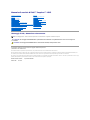 1
1
-
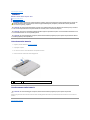 2
2
-
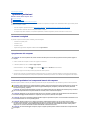 3
3
-
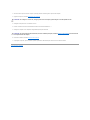 4
4
-
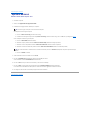 5
5
-
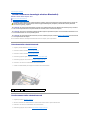 6
6
-
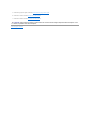 7
7
-
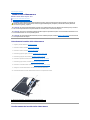 8
8
-
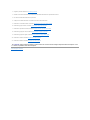 9
9
-
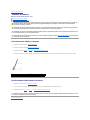 10
10
-
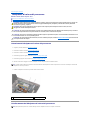 11
11
-
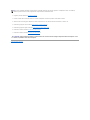 12
12
-
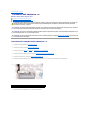 13
13
-
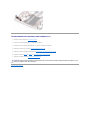 14
14
-
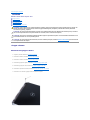 15
15
-
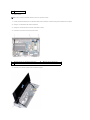 16
16
-
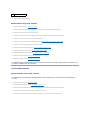 17
17
-
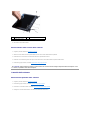 18
18
-
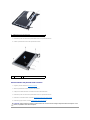 19
19
-
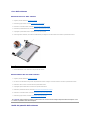 20
20
-
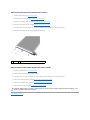 21
21
-
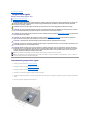 22
22
-
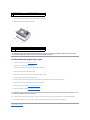 23
23
-
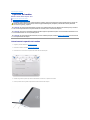 24
24
-
 25
25
-
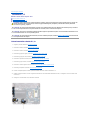 26
26
-
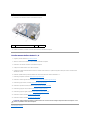 27
27
-
 28
28
-
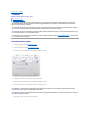 29
29
-
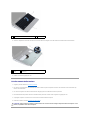 30
30
-
 31
31
-
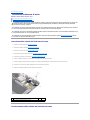 32
32
-
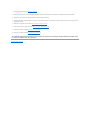 33
33
-
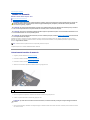 34
34
-
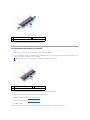 35
35
-
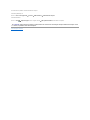 36
36
-
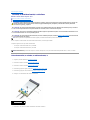 37
37
-
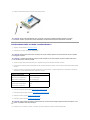 38
38
-
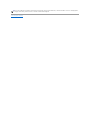 39
39
-
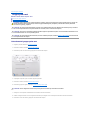 40
40
-
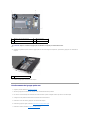 41
41
-
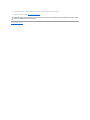 42
42
-
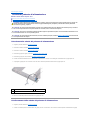 43
43
-
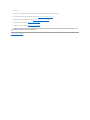 44
44
-
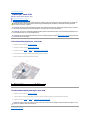 45
45
-
 46
46
-
 47
47
-
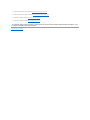 48
48
-
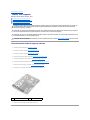 49
49
-
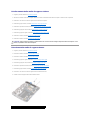 50
50
-
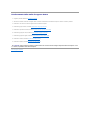 51
51
-
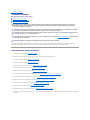 52
52
-
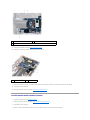 53
53
-
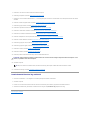 54
54
-
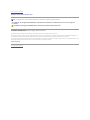 55
55
-
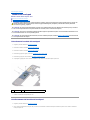 56
56
-
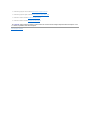 57
57
-
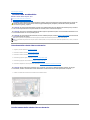 58
58
-
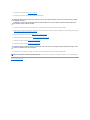 59
59
Dell Inspiron Mini 10 1012 Manuale utente
- Tipo
- Manuale utente
Documenti correlati
-
Dell Inspiron Mini 10v 1011 Manuale utente
-
Dell Inspiron M301Z Manuale utente
-
Dell Inspiron Mini 10v 1018 Manuale utente
-
Dell XPS 15Z L511Z Manuale utente
-
Dell Inspiron Mini Duo 1090 Manuale del proprietario
-
Dell Inspiron 1764 Manuale utente
-
Dell Inspiron 17 N7010 Manuale utente
-
Dell LATITUDE E4310 Manuale utente
-
Dell Inspiron 10z 1120 Manuale utente
-
Dell Inspiron 17R N7110 Manuale utente